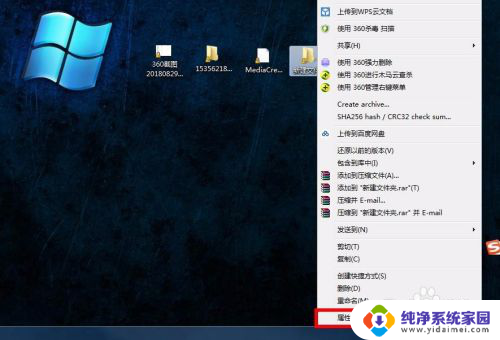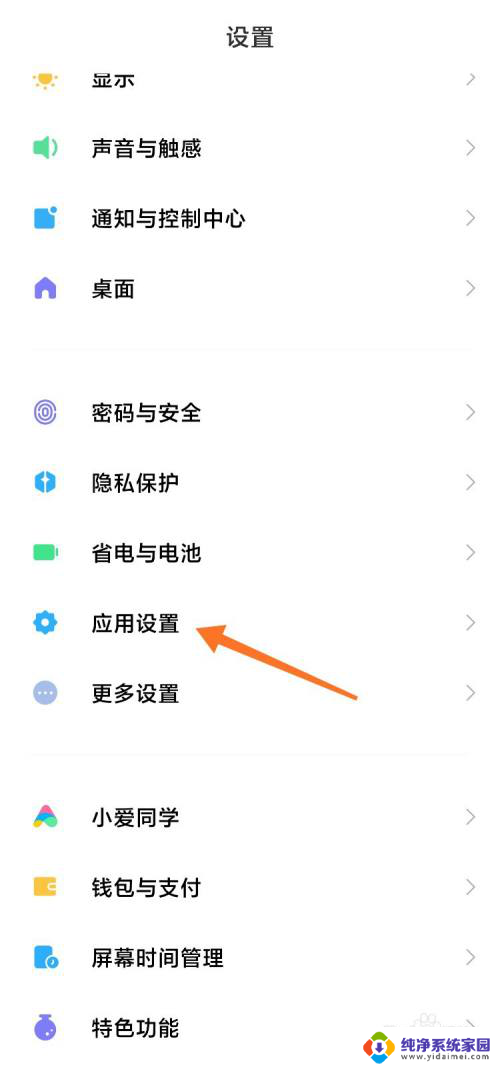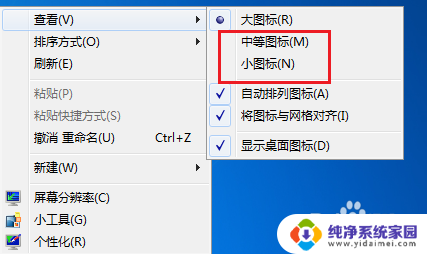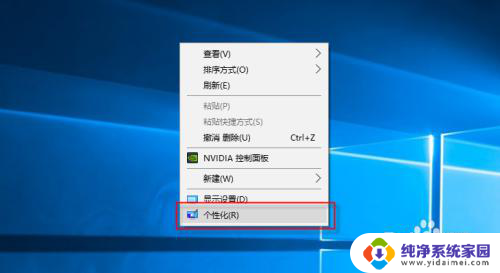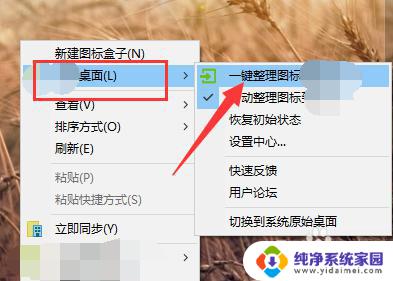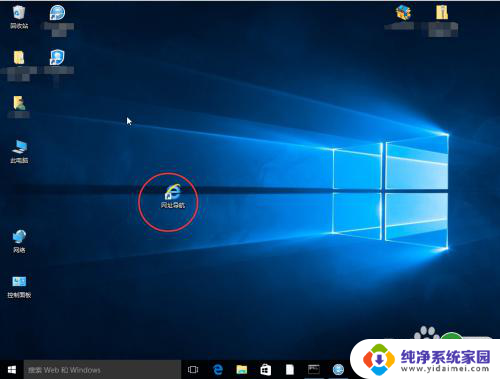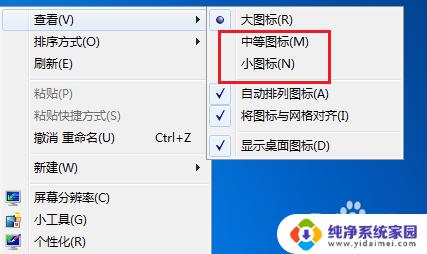电脑图标前面有个小方框 桌面文件夹图标去掉小方框步骤
更新时间:2025-03-22 15:41:12作者:yang
在日常使用电脑时,我们经常会看到桌面上的文件夹图标或者其他软件的图标前面有一个小方框,这个小方框其实是用来表示该图标是一个快捷方式的,如果你觉得这个小方框有点碍眼,想要去掉它,其实方法非常简单。接下来就让我来分享一下如何去掉桌面文件夹图标前的小方框。
操作方法:
1.具体的现象是,点击文件夹和桌面的图标时候。会在其左上角出现一个小方框,表示选中的意思,不过,很多人都不需要这个选择小方框,这怎么去掉呢?

2.在桌面上双击“计算机”,进入到计算机根目录界面。

3.在计算机根目录界面,点击菜单栏的“工具”。

4.在工具栏目下,选择“文件夹选项”。进入到文件下选项设置中。

5.然后点击“查看”,在查看栏目下。将”使用复选框选项“前面的√去掉,然后点击"应用“,再点击”确定.
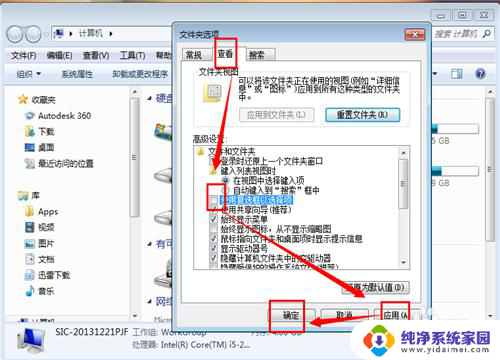
6.这时候再来点击文件夹和桌面的 快捷方式,可以发现。这时候不再出现这个小方框了。

以上就是电脑图标前面有个小方框的全部内容,还有不清楚的用户就可以参考一下小编的步骤进行操作,希望能够对大家有所帮助。